Wir brauchen nicht extra erwähnen, dass der Erfolg Ihrer Website unmittelbar von ihrem Content abhängt. Sie investieren Mittel in Ihre Website und möchten sicher sein, dass diese für die richtige Kundenerfahrung Ihrer Besucher sorgt und natürlich, dass erwartete Geschäftsergebnisse erzielt werden. Sie holen UX und Web-Designer an Bord, führen A/B-Tests durch und investieren sogar in Eye-Tracking. Sie tracken regelmäßig die Seitenaufrufe, die von Ihrem Web-Analytics-Tool aufgezeichnet wurden, dennoch bleiben Teile der Website außerhalb Ihrer Kontrolle. Wäre es in Anbetracht der geleisteten Mühen nicht schön, alle Erfolge zu messen? Denn: “Was man nicht messen kann, kann man auch nicht managen”.
In diesem Beitrag möchten wir Ihnen das Content Tracking in Piwik PRO vorstellen – ein Feature, das Ihnen die Kontrolle über jeden einzelnen Teil des Contents auf Ihrer Website gewährt.
Was genau ist Content Tracking?
Wie bereits erwähnt, ist Content Tracking ein Feature von Piwik PRO Web-Analytics. Es ermöglicht Ihnen die Messung der Leistungsfähigkeit von einzelnen Teilen des Contents auf Ihrer Website oder in mobilen Apps. Es trackt Werbebanner, Partials und Pop-ups und hilft Ihnen dabei, die Top-Performer zu ermitteln. Es zählt die Anzahl der Impressions und Klicks sowie die Klickraten bestimmter Elemente.
Brauche ich das?
Ja, Sie benötigen es. Content Tracking gewährt Ihnen Einblicke in die Leistungsfähigkeit einzelner Elemente Ihrer Website oder App, die keine Seitenaufrufe generieren und die nicht auf andere Weise getrackt werden. Das Tracking dieser Content-Teile liefert Ihnen auf effektive Art und Weise wertvolle Geschäftstipps, wie z.B. welche Besucher potenzielle Leads sind und wie Sie sie konvertieren, um die Micro- und Macro-Goals Ihrer Website zu erreichen. Durch die Messung sonst ungetrackter Content-Blöcke erhöhen Sie die Kontrolle, die Sie über Ihre Website und letztlich Ihr Business haben.
Das Tracking von mehr Content bedeutet nicht unbedingt mehr Aufwand, Sie haben sicherlich ohnehin genug zu tun. Piwik PRO bietet Ihnen die Möglichkeit, Alerts einzustellen (siehe Persönliche Einstellungen), sodass Sie sich auf andere Geschäftsaktivitäten konzentrieren können. Das Tool benachrichtigt Sie über alle Impressions oder Interaktionen, die Sie für das Tracking ausgewählt haben.
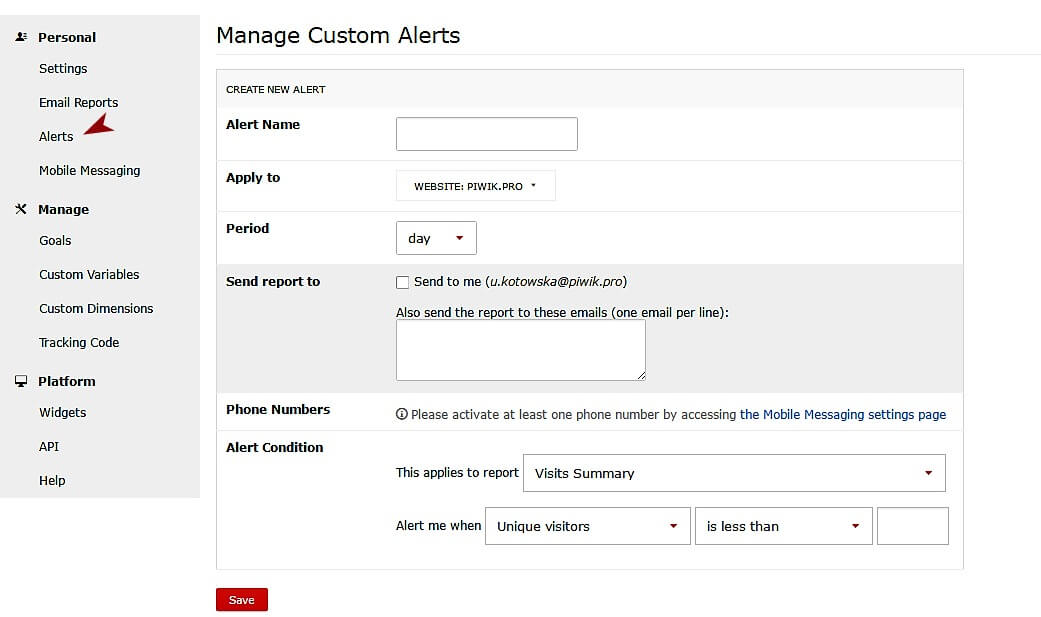
Ein besonders gutes Beispiel für den Nutzen von Content-Tracking ist die Messung der Effektivität von Pop-ups. Später werden wir noch weiter darauf eingehen. Sie werden als Hintergrund für die Erläuterung der Implementierung dieser Funktionalität dienen.
Der große Web Analytics Anbieter Vergleich
Vergleichen Sie die Key-Features und das Leistungsspektrum von Piwik PRO mit Google Analytics 360, Adobe Analytics und Webtrends
Zum kostenlosen Web Analytics VergleichTerminologie
Aber das Wichtigste zuerst – Klären wir vorab einige wichtige Termini:
| Wenn ich… sage: | …dann meine ich: |
|---|---|
| Content Block | Ein Container bestehend aus einem Content-Namen, dem eigentlichen Content und einem Target Content Name |
| Content Name | Stellt einen Content-Block dar und ist in den Reports sichtbar; ein Name kann sich auf verschiedene Content-Pieces beziehen Content Piece |
| Content Piece | Der eigentliche Content, der dargestellt wird (z.B. Pfad zu einem Video, ein Bild, ein Podcast oder ein Text) Content Impression |
| Content Impression | Ein Content-Block, der auf einer Seite dargestellt wird, wie z.B. Banner oder Ad (ober- oder unterhalb des Fold, sichtbar oder verschlüsselt) Content Interaction |
| Content Interaction | Jeder Vorgang einer Interaktion mit einem Content-Block, wie z.B dessen Anklicken |
Warum Pop-ups tracken?
Nehmen wir an, dass Sie Ihr Pop-up so konfiguriert haben, dass es an einer bestimmten Scroll-Position erscheint. Die Standardeinstellungen von Piwik PRO zeigen lediglich, wie oft die Seite mit einem Pop-up hochgeladen wurde. Es fehlen jedoch immer noch Informationen darüber, wie viele Personen das Pop-up gesehen und damit interagiert haben. Das wären doch sehr nützliche Daten für Ihr Business, finden Sie nicht?
Legen Sie mit dem Content-Tracking los
Nun sind wir bereit, tiefer auf die Implementierung von Content-Tracking mit Piwik PRO einzugehen. Dies kann auf verschiedene Art und Weisen getan werden. Sie können die Änderungen Ihres Website-Codes manuell einleiten, JavaScript API nutzen, den Tracking-Code der Website mit HTML-Tags oder CSS-Klassen modifizieren oder unseren Piwik PRO Tag Manager nutzen. Wir haben Content-Tracking mittels eines Tag Managers bereits in einem anderen Artikel erörtert (siehe Link oben). Nun möchten wir hier das Augenmerk auf die Nutzung von HTML-Tags und CSS-Klassen richten.
Es ist für alle von Vorteil, wenn wir die Implementierung mithilfe eines Beispiels erklären. Sehen wir uns an, wie wir das Tracking unseres Tag Manager Vendor Comparison Pop-ups implementiert haben:
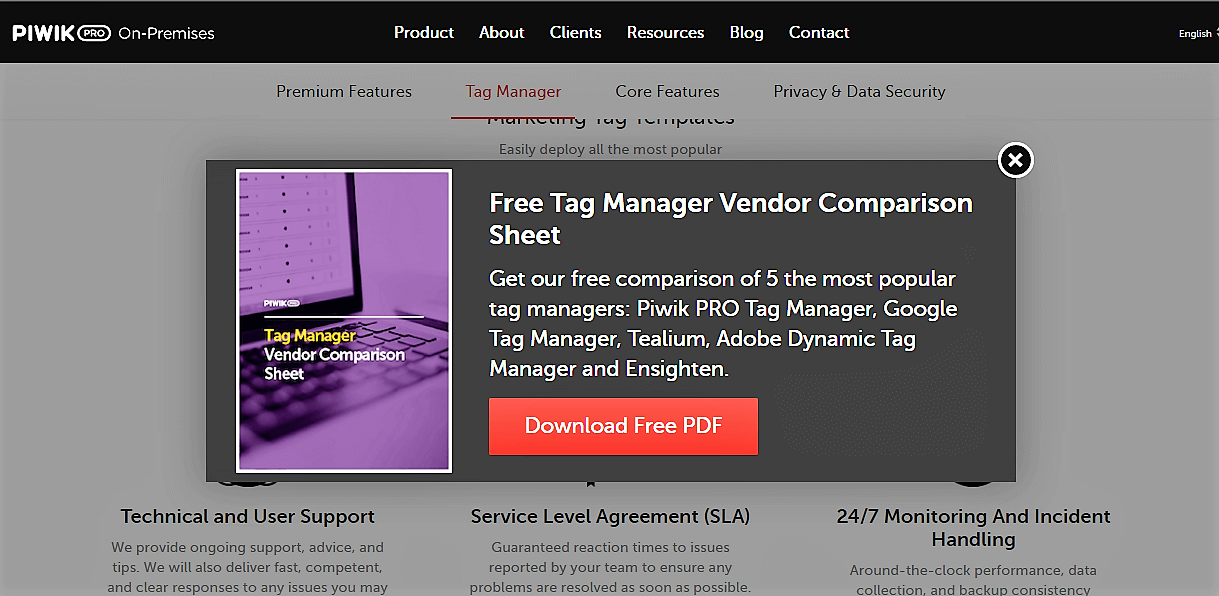
Der Code des Pop-ups sieht vor den Änderungen folgendermaßen aus:
Um etwas tracken zu können, müssen Sie zunächst die Initialisierung eines Trackers durchführen und im nächsten Schritt HTML-Attribute (oder CSS-Klassen) taggen, um sie als Content-Blocks festzulegen. Fügen Sie sie in den HTML-Kopfbereich Ihrer Website ein – alles, was Sie benötigen, ist der Zugang zum Quellcode Ihrer Website (z.B. mit Ihrem CMS). Hier ist eine Schritt-für-Schritt-Anleitung, wie Sie dies tun können:
1. Loggen Sie zuerst den gesamten Content entweder unter Nutzung eines Tag Managers zur Initialisierung des Trackers oder indem Sie ihn manuell zum Piwik PRO JavaScript-Tracking-Code auf allen Seiten hinzufügen (wir empfehlen Ihnen die Nutzung des Tag Managers, weil dies einfacher ist):
_paq.push(['trackAllContentImpressions'];
Um den gesamten Content zu loggen oder
_paq.push(['trackVisiblelContentImpressions'];
um nur den sichtbaren Content zu loggen:
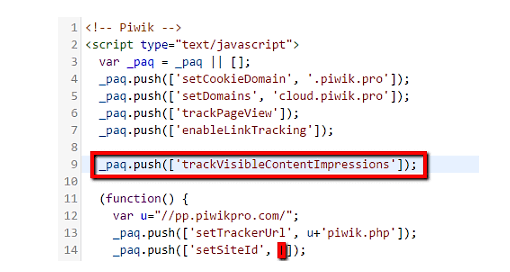
2. Legen Sie einen Content-Block mithilfe eines HTML-Attributes [Data-Track-Content] (siehe den kleinen roten Pfeil in dem Bild unten) oder einer CSS-Klasse piwikTrackContent fest. (Beachten Sie, dass Sie dem Attribut keinen Wert zuordnen müssen.)
3. Legen Sie Content-Teile fest – Sie müssen ihre Namen definieren: [data-content-name=””] (siehe den gelben Pfeil in dem Bild unten).
Das Tracking des Contents mit HTML-Attributen oder CSS-Klassen eröffnet Ihnen auch die Möglichkeit auszuwählen, ob Sie nur die sichtbaren Content-Bits oder den gesamten Content auf einer Seite tracken möchten. Mit “sichtbarem Content” meine ich das, was sich oberhalb des Folds befindet oder nicht verschlüsselt ist. Wenn Sie Piwik PRO so einstellen, dass es den gesamten Content trackt, wird der gesamte hochgeladene Content erfasst – unabhängig davon, ob Ihr Besucher ihn tatsächlich gesehen hat oder nicht. Dies hätte keinen großen Wert, das Tracken des sichtbaren Content-Blocks ist aus geschäftlicher Sicht sehr hilfreich und gibt Ihnen besseres Feedback.
Wie wir bereits erwähnt haben, können wir damit, neben dem Tracking von Content-Impressions, auch die Interaktionen der Besucher tracken. Piwik PRO tut dies automatisch – es ist nicht nötig, Ihren Code zu ändern.
Zusammengefasst bedeutet Content-Tracking:
- Implementierung des Trackers innerhalb des Piwik PRO Hauptcodes mithilfe von
_paq.push(['trackVisibleContentImpressions']
oder
_paq.push(['trackAllContentImpressions']
und dann:
- Auswählen des divs, dessen Inhalt Sie tracken möchten
<strong>data-track-content </strong> - Hinzufügen eines HTML-Attributes, das den Content benennt
<strong> data-content-name="" </strong> - Präzisierung des zu trackenden Content-Pieces mithilfe des HTML-Attributes
<strong>data-content-piece </strong>
Anstelle der HTML-Attribute können Sie natürlich auch CSS-Klassen verwenden:
piwikTrackContent– zur Definition des Content BlockspiwikContentPiece– zur Definition des Content-Pieces
Allerdings empfehlen wir die Verwendung von HTML-Attributen, da sie Ihnen die Möglichkeit bieten, bestimmte Werte für Content-Namen, Content-Piece und Content-Target festzulegen.
Der große Tag Manager Anbieter Vergleich
40 Key Features der 6 führenden Tag Management Anbieter haben wir für Sie verglichen: Google Tag Manager, Tealium, Adobe Dynamic, Segment, Ensighten und Piwik PRO
Zum kostenlosen Tag Manager VergleichHolen Sie das Beste aus Ihren Reports
Schauen wir uns an, was Sie in den Piwik PRO Reports alles finden können. Um dort die Reports des Content-Trackings zu lesen, gehen Sie im Hauptmenü zu “Actions” und klicken Sie anschließend die Kategorie des Contents an. Sie sehen dann eine zweidimensionale Tabelle. Auf der Oberfläche sehen Sie eine Liste aller Inhalte, die Sie erstellt haben und wie oft die einzelnen Content-Pieces jeweils dargestellt wurden. Darüber hinaus erhalten Sie auch Informationen darüber, ob Nutzer mit ihnen interagiert haben und die zugehörigen Interaktions-Raten. Sobald Sie auf einen bestimmten Content-Namen klicken, entfaltet sich die Liste der Content-Pieces:
Die Reports enthalten auch eine Zeile mit einem Entwicklungsdiagramm, mit dem Sie die Trends in der Performance eines bestimmten Content-Blocks tracken können. Ferner können Sie Altdaten analysieren, um Schlussfolgerungen ziehen zu können und zukünftige Marketingaktivitäten zu optimieren.
Untersuchen Sie Ihre ergebnisse, indem Sie sich auf ein bestimmtes Segment von Besuchern konzentrieren, um die vielversprechendsten Leads auszuwählen. Lassen Sie mich verdeutlichen:
Wie bereits erwähnt, verfolgen wir mit der Platzierung des Pop-ups auf der Website des Piwik PRO Tag Managers das Ziel, herauszufinden, wer vielleicht Interesse daran hat, mehr über das Produkt zu erfahren und mit uns zusammenzuarbeiten. Aus Erfahrung wissen wir, dass die Besucher, die am ehesten ein ausgeprägtes Interesse an unserem Produkt haben, diejenigen sind, die sich bereits mit anderen Seiten der Website beschäftigt haben. Um die Effizienz der Zeit unserer Besucher zu erhöhen, haben wir ein Segment erstellt, das konkretisiert, welche Besucher unter Umständen Interesse an einem Dialog mit uns haben, um die Vorteile des Piwik PRO Tag Managers zu diskutieren. Auf diese Weise haben wir ein besseres Verständnis dafür, wie das Pop-up performt.
Kostenlose Tag Manager Demo
Lernen Sie alle Vorzüge unseres leistungsstarken Tag Managers in einer persönlichen Demo kennen.
Kostenlosen Demo-Termin vereinbarenDiese Benutzerdefinierte (Custom) Segmentierung erweist sich insbesondere beim Tracking von erfolgreichem Content als nützlich. Es hilft Ihnen dabei, die vielversprechendsten Leads herauszuheben, damit sich Ihr Sales Team nur erwünschte Interaktionen konzentrieren kann.
Mit Piwik PRO sehen Sie die Dinge auch aus einer breiteren Perspektive. Die relevantesten Reports können Sie mithilfe des Comparison Dashboards nebeneinanderstellen. Sie können Impressions und Interaktionen für bis zu 3 Segmente vergleichen (Weitere Informationen: Comparison Dashboard User Guide). Klicken Sie hierfür am unteren Ende des Piwik PRO-Menüs auf “Comparison” und dann “Compare Segments”. Wählen Sie anschließend “Actions” und dann “Content Name” oben im Drop-Down-Menü des Dashboards.

So sieht Ihr Comparison Dashboard aus:
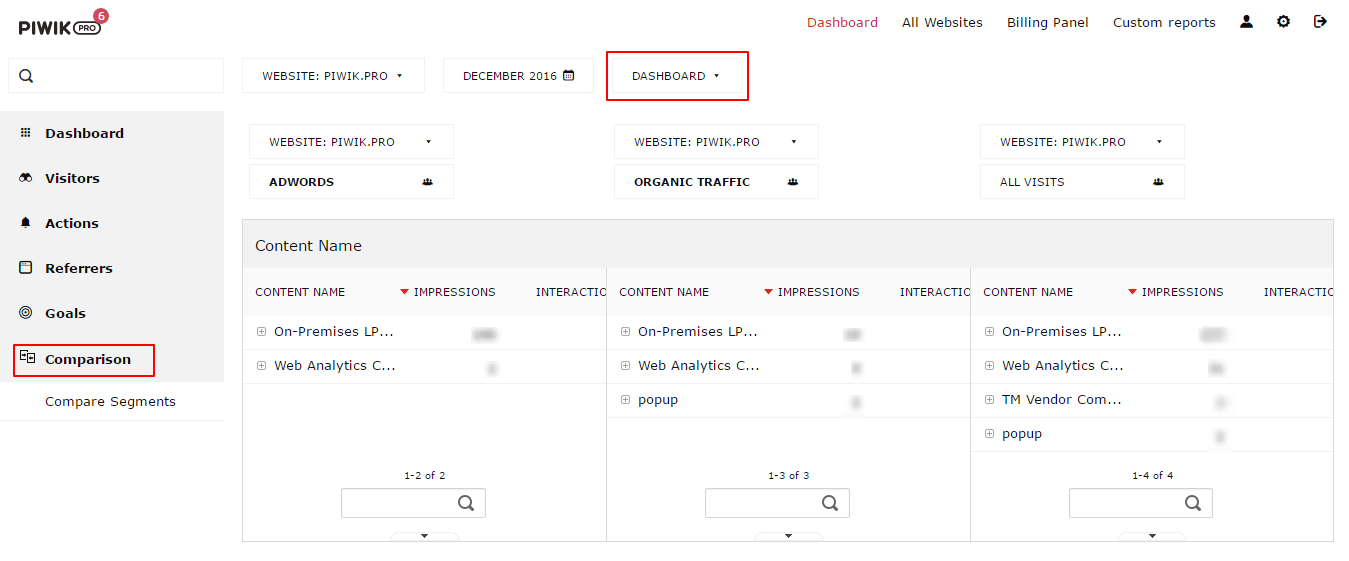
Gehen Sie mit uns den nächsten Schritt im Data-Driven Marketing
Gerne zeigen wir Ihnen in einer persönlichen Demo die Piwik PRO Marketing Suite: Analytics, Tag Manager, Personalisierung & Customer Data Platform in einer Software vereint - DSGVO ready.
Kostenlosen Demo-Termin vereinbaren


